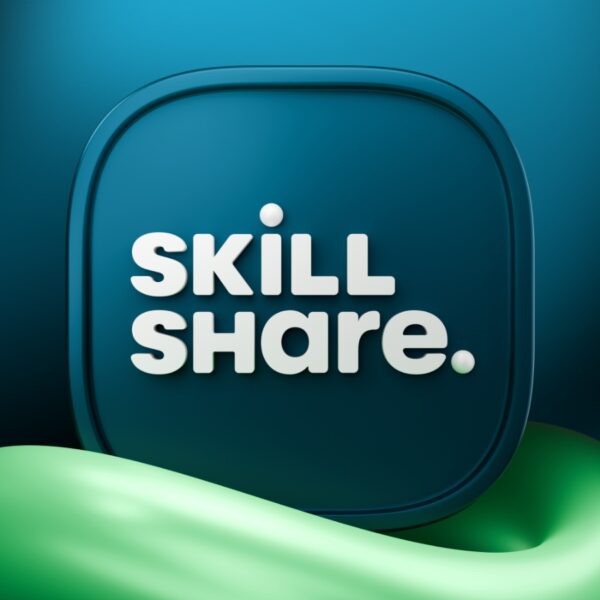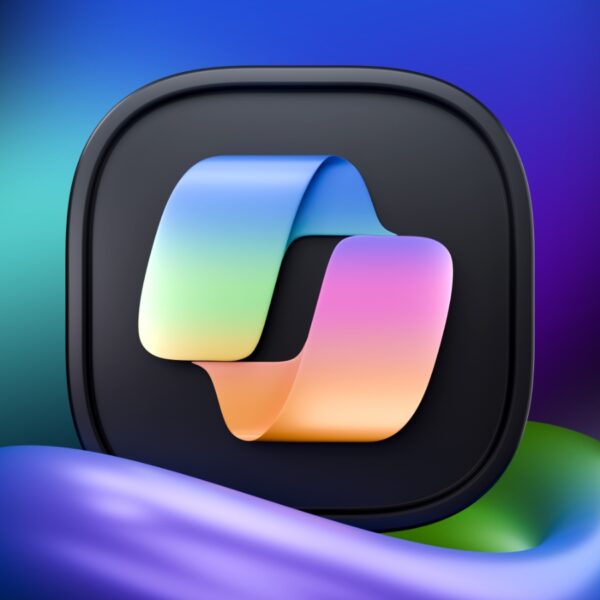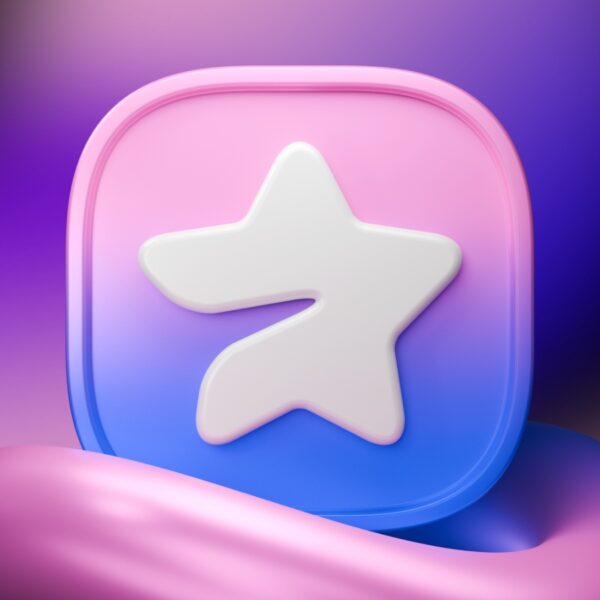همه ما هر روز، ساعتها با آیفون خود سر و کار داریم. تایپ کردن نیز جزء جدایی ناپذیر استفاده از آیفون است. در این مطلب به 7 نکته و ترفند برای تایپ سریعتر و راحتتر در آیفون میپردازیم. خبر خوب آن است که نیازی به نصب هیچ برنامه اضافی ندارید! با فراسیب همراه ما باشید.
چگونه در آیفون سریعتر و راحت تر تایپ کنیم
در ابتدا به تنظیمات کیبورد در مسیر Settings > General > Keyboard رفته و نگاهی به قابلیتهای مختلف کیبورد آیفون بیاندازید. مثلاً من قابلیت Slide to Type و میانبر نقطه برایم بسیار کاربردیست.
- Predictions: این ویژگی، کلماتی که تایپ میکنید را حدس میزند. اگر سرعت تایپ کردنتان سریع نیست، یک نوار بالای کیبورد به شما کلمات احتمالی را نمایش میدهد. و به شما کمک میکند تا سریعتر تایپ کلمات را به پایان برسانید. این قابلیت در زبان فارسی غیرفعال است.
- QuickPath: با حرکت انگشتتان بر روی حروف، کلمات را تایپ کنید! خوبی این قابلیت آن است که بعد از تایپ کردن یک کلمه میتوانید به سرعت کلمه دیگر را تایپ کنید. اسپیس بصورت اتوماتیک اضافه میشود. این قابلیت نیز در زبان فارسی غیرفعال است.

قابلیت Slide to Type یا QuickPath در آیفون
- Text Replacement: این قابلیت را باید بصورت دستی اضافه کنید. به اینصورت که یک عبارت کوتاهی را برای عبارتی بزرگتر به تنظیمات کیبورد اضافه کنید. مثلاً بصورت پیش فرض “OMW” وجود دارد و شما هربار این عبارت را تایپ کنید بصورت خودکار جمله “On my way” تایپ میشود. برای این کار به Settings > General > Keyboard > Text Replacement بروید.
- Undo Typing: اگر اشتباه تایپ کردید یا میخواهید به عقب برگردید، فقط کافیست گوشی را تکان بدهید! با اینکار عبارتی که تایپ شده به حالت قبلی خود برمیگردد. در ضمن میتوانید صفحه کیبورد را ببندید و با سه انگشت خود به راست یا چپ بکشید تا به جلو یا عقب (Redo & Undo) برگردید.

۷ نکته و ترفند برای تایپ سریعتر و راحتتر در آیفون
ترفندهای دیگر برای تایپ سریع آیفون
- جابجایی نشانگر: اگر میخواهید در وسط متن چیزی را اضافه کنید یا تغییر دهید، میتوانید دکمه اسپیس را در کیبورد نگه دارید و انگشت خود را جابجا کنید. با اینکار نشانگر به محلی که میخواهید رفته و میتوانید متن را ویرایش کنید.
- دسترسی سریع به شمارهها: اگر دکمه “123” در پایین سمت چپ کیبورد را نگه دارید و انگشت خود را به سمت عدد یا علامتی بکشید و رها کنید، آن عبارت تایپ شده و صفحه کیبورد به حالت اولیه خود برمیگردد!
- کیبورد یک دستی: اگر به آیفونهای بزرگ علاقه دارید اما انگشتتان برای تایپ با یک دست، راحت نیست؛ دکمه زبان (علامت کره زمین) را فشار داده و نگه دارید و کیبوردی کوچکتر و نزدیک به راست یا چپ گوشی را انتخاب کنید.

کیبورد یک دستی آیفون
جمع بندی
درست است که ضبط صدا یا ارسال فایل صوتی بسیار راحتتر و سریعتر است اما نمیتوان از اهمیت تایپ کردن غافل شد. با این ترفندها سعی شد که تجربه تایپ کردن را برای شما همراهان فراسیب سریعتر و راحتتر کنیم.
اگر از قابلیتی استفاده میکنید که ما در این مطلب به آن اشاره نکردیم، نظرتان را با ما و دیگر عزیزان به اشتراک بگذارید.